หากคุณเป็นช่างคอมพิวเตอร์คอมพิวเตอร์ที่อยู่ข้างถนนหรือเป็นผู้ใช้ที่ชอบเล่นกับ Windows สิ่งที่คุณต้องเผชิญบ่อยคือติดตั้งระบบปฏิบัติการใหม่ สมมติว่าการติดตั้ง Windows ดำเนินต่อไปโดยไม่มีปัญหาใด ๆ ฝันร้ายสามารถเริ่มต้นได้จริงเมื่อ Windows ไม่มีไดรเวอร์อุปกรณ์ทั่วไปสำหรับส่วนประกอบฮาร์ดแวร์บางตัว คุณต้องระบุยี่ห้อและรุ่นของฮาร์ดแวร์และบางครั้งคุณจำเป็นต้องค้นหาไดรเวอร์ที่ใช้คอมพิวเตอร์เครื่องอื่นเมื่อไม่มีแผ่นซีดีไดรเวอร์
เมื่อใช้การเชื่อมต่ออินเทอร์เน็ตที่ช้ามันอาจใช้เวลานานในการค้นหาไดรเวอร์สำหรับส่วนประกอบฮาร์ดแวร์ที่เฉพาะเจาะจงโดยไม่ต้องสนใจการดาวน์โหลดซึ่งอาจอยู่ในหลายร้อยเมกะไบต์ วิธีแก้ปัญหาอย่างง่ายคือการมีโปรแกรมที่จะทำให้การติดตั้งไดรเวอร์ Windows เป็นกระบวนการอัตโนมัติซึ่งสามารถทำได้จากคอมพิวเตอร์ในระบบโดยไม่ต้องใช้อินเทอร์เน็ตหากคุณสามารถช่วยได้ หากคุณมีไดรเวอร์เกือบทุกตัวที่จำเป็นสำหรับเกือบทุกเครื่องที่เก็บไว้ใน CD / DVD หรือ USB แฟลชไดรฟ์ก็จะทำให้คุณไม่ต้องค้นหาดาวน์โหลดและติดตั้งด้วยตนเอง ต่อไปนี้เป็นโซลูชัน 3 ข้อสำหรับการติดตั้งไดรเวอร์อุปกรณ์ใน Windows จากแหล่งภายใน 1. โซลูชั่น DriverPack
DriverPack Solution เป็นโปรแกรมภาษารัสเซียที่ได้รับความนิยมในการติดตั้งไดรเวอร์สำหรับ Windows XP, Vista, 7 และ 8 โดยอัตโนมัติสำหรับทั้งแบบ 32 บิตและ 64 บิต มันลดความซับซ้อนของกระบวนการอัปเดตไดรเวอร์ระบบหรือคอมพิวเตอร์อื่น ๆ ที่ต้องติดตั้งไดรเวอร์ใหม่ โปรแกรมดังกล่าวตั้งอยู่รอบ ๆ DriverPacks ที่เป็นที่นิยมซึ่งประกอบด้วยไดรฟ์บีบอัดซึ่งบรรจุด้วย 7-Zip และมีไดร์เวอร์ต่าง ๆ นับพันสำหรับฮาร์ดแวร์ทุกชิ้น

โซลูชั่น DriverPack มีสองรสชาติคือรุ่น Lite และรุ่น DVD รุ่น Lite มีขนาดประมาณ 10MB เท่านั้นและไม่รวมไดรเวอร์แพ็คเก็ตใด ๆ คุณเลือกแพ็คที่คุณต้องการจากโปรแกรมและดาวน์โหลดผ่านบิทเบอเรนต์ เวอร์ชั่นดีวีดีมาเป็นอิมเมจ ISO ขนาด 4GB + ที่สร้างไว้ล่วงหน้าพร้อมกับชุดไดรเวอร์ทั้งหมดที่คุณดาวน์โหลดผ่าน BitTorrent และเบิร์นลงแผ่นดิสก์ DVD ปัญหาที่สำคัญที่เราพบคือดีวีดีเวอร์ชั่นเต็มมีปัญหาอย่างมากไม่เคยมีมากกว่า 1 ระหว่างการทดสอบ เวอร์ชั่น Lite นั้นเร็วกว่ามากเพราะใช้ Torresents อย่างเป็นทางการซึ่งมีเมล็ดมากกว่าและจะดาวน์โหลดได้เร็วกว่า
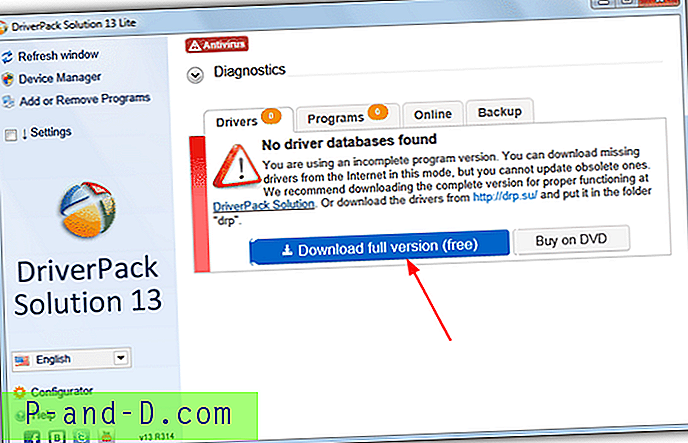
โปรแกรมจะสแกนหาไดรเวอร์ใด ๆ ที่จำเป็นต้องติดตั้งโดยอัตโนมัติหรือสามารถอัปเดตได้ หากพบไดรเวอร์ที่หายไปเพียงคลิกอัปเดตทั้งหมดหรือหากคุณต้องการดูและควบคุมสิ่งที่ติดตั้งไว้ให้ทำเครื่องหมายในช่องการตั้งค่าจากนั้นทำเครื่องหมายโหมดผู้เชี่ยวชาญ หากคุณดาวน์โหลดรุ่น Lite ชุดโปรแกรมควบคุมที่จำเป็นจะต้องดาวน์โหลด โปรดทราบว่าแม้ว่าคุณเลือกที่จะดาวน์โหลดไดรเวอร์ใด ๆ เลยก็ยังมีการอัปเดต 700MB + โปรแกรมบุคคลที่สามและไดรเวอร์ทัชแพดซึ่งจะดาวน์โหลดตามค่าเริ่มต้นและไม่สามารถปิดการใช้งานได้ เมื่อคุณดาวน์โหลดไดร์เวอร์แพ็คแล้วพวกเขาจะถูกเก็บไว้ในตำแหน่งเริ่มต้นของ“ C: \ DriverPack Solution” และเนื้อหาของโฟลเดอร์สามารถคัดลอกไปยัง USB แฟลชไดรฟ์หรือเขียนลงซีดี / ดีวีดี
นอกจากนี้ยังมีตัวเลือกการวินิจฉัยในหน้าต่าง DriverPack Solution ซึ่งให้ข้อมูลพื้นฐานบางอย่างเกี่ยวกับคอมพิวเตอร์ของคุณจอแสดงผลอุณหภูมิของ CPU การเตือนพื้นที่ว่างในฮาร์ดไดรฟ์ต่ำการทดสอบหน่วยความจำและการจัดเรียงข้อมูลบนดิสก์ ตัวเลือกการล้างข้อมูลระบบและแอนติไวรัสไม่มีอะไรมากไปกว่าลิงค์พันธมิตรไปยังซอฟต์แวร์บุคคลที่สามอื่น ๆ ข้อเสนออื่น ๆ ของคุณสมบัติคือแท็บการสำรองข้อมูลที่สามารถสำรองข้อมูลไดรเวอร์ทั้งหมดที่ใช้งานไปยังไฟล์ปฏิบัติการเพื่อเรียกคืนอีกครั้งในภายหลังและแท็บโปรแกรมที่เสนอให้ติดตั้งยูทิลิตี้ของ Windows และบุคคลที่สาม
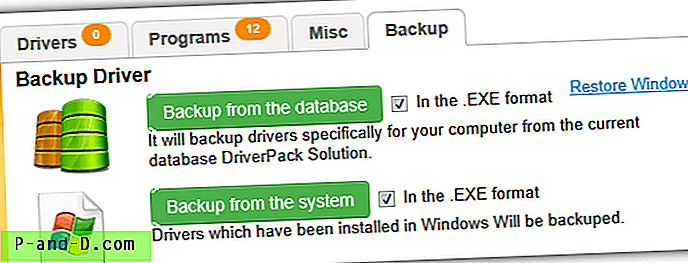
ในช่วงแรกของการวางจำหน่ายโซลูชั่น DriverPack ใช้ในการเปลี่ยนหน้าแรกของเบราว์เซอร์ของคุณโดยไม่ต้องถาม แต่สิ่งนี้จะไม่เกิดขึ้นอีกต่อไปและคุณจะได้รับแอดแวร์ที่เสนอในระหว่างการติดตั้งรุ่น Lite แทน
ไปที่ SolutionPack
2. ไฟล์สคริปต์ DriverPacks
แม้ว่าไฟล์เก็บถาวรของไดรเวอร์ DriverPacks ยังคงเป็นวิธีมาตรฐานในการรับไดรเวอร์ Windows ในรูปแบบที่บีบอัดยูทิลิตี้ DP Base ของพวกเขาทั้งหมด แต่ก็ไม่มีประโยชน์สำหรับงานนี้ในขณะนี้เพราะรองรับเฉพาะการสร้างแผ่นดิสก์ไดรเวอร์สำหรับ XP เท่านั้น ตั้งแต่ปี 2010 เพื่อแสดงถึงแพ็คที่อัปเดตใหม่กว่า
ในฟอรัมของพวกเขาผู้พัฒนาและสมาชิกฟอรัมได้สร้างชุดสคริปต์ที่ทำงานบน Window XP, Vista และ 7 (และ 8 ถ้าคุณสามารถหา DriverPacks บางส่วน) ซึ่งจะติดตั้งไดรเวอร์ที่ถูกต้องจากคลังข้อมูล DriverPack สำหรับระบบของคุณโดยอัตโนมัติ เพียงคุณดาวน์โหลดชุดที่คุณต้องการและวางไว้ในตำแหน่งที่ถูกต้อง นี่คือวิธีที่จะทำ
1. ดาวน์โหลดและแตกยูทิลิตี้ Stand Alone Driverpack (SAD 2.5) จากเธรดฟอรัม DriverPacks ไฟล์นี้เป็นไฟล์เก็บถาวร 7-Zip ดังนั้นคุณต้องมีผู้เก็บถาวรที่เข้ากันได้เพื่อแตกไฟล์
2. ไปที่เว็บไซต์ DriverPacks และดาวน์โหลดชุดที่คุณต้องการ DriverPacks ทั้งหมดมีเฉพาะในไฟล์ torrent ทุกวันนี้ดังนั้นคุณจะต้องใช้ไคลเอนต์ torrent เพื่อรับไฟล์หรือใช้บริการออนไลน์เช่น BitLet
3. เมื่อคุณมี DriverPacks ที่จำเป็นทั้งหมดจะต้องคัดลอกลงในโฟลเดอร์ที่ถูกต้องภายในโฟลเดอร์ SAD
- XP DriverPacks - ไปที่โฟลเดอร์ NT5 \ x86
- Vista / 7 32 บิต DriverPacks - ไปที่โฟลเดอร์ NT6 \ x86
- Vista / 7 64 บิต DriverPacks - ไปที่โฟลเดอร์ NT6 \ x64
จะมีตัวอย่างไฟล์จำลอง 7z ในแต่ละโฟลเดอร์
4. หลังจากนี้เนื้อหาของโฟลเดอร์ SAD ทั้งหมดสามารถคัดลอกไปยังฮาร์ดไดรฟ์ USB แฟลชไดรฟ์หรือเขียนลงแผ่นซีดี / ดีวีดี เมื่อคุณต้องการติดตั้งไดรเวอร์ให้เรียกใช้ DP_Install_Tool.cmd คุณต้องเรียกใช้เครื่องมือในฐานะผู้ดูแลระบบ
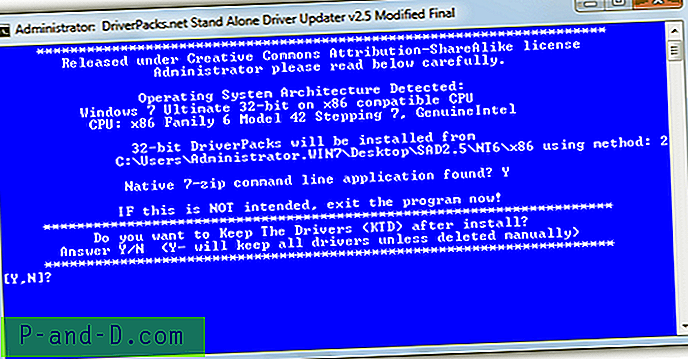
5. เครื่องมือจะถามคำถามสองสามข้อก่อนแตกและติดตั้งไดรเวอร์ ก่อนอื่นจะถามว่าคุณต้องการเก็บไดรเวอร์หลังจากติดตั้งหรือไม่ ใช่มีประโยชน์ในการเก็บไดรเวอร์สำหรับการอ้างอิงในอนาคต คำถามต่อไปจะถามว่าคุณต้องการสร้างจุดคืนค่าหรือไม่
6. ถัดไปคุณจะถูกถามว่าต้องการให้ระบบลบไดรเวอร์ที่ไม่ต้องการออกให้กด Y เพื่อไม่ให้แยกไฟล์เก็บถาวรไดรเวอร์ที่ไม่เกี่ยวข้อง เครื่องมือจะแยก DriverPacks ที่ต้องการไปยัง C: \ D \ แล้วติดตั้งไดรเวอร์ที่จำเป็น อาจใช้เวลาสองสามนาทีและคุณจะถูกขอให้รีสตาร์ทระบบหลังจากนั้น
3. DriverForge (XP เท่านั้น)
DriverForge เป็นโปรแกรมที่จะติดตั้งไดรเวอร์ทั้งหมดจากตำแหน่งที่ระบุไปยังการติดตั้ง Windows XP ของคุณโดยอัตโนมัติ เครื่องมือใช้งานได้จริงในลักษณะที่คล้ายกับสคริปต์ DriverPacks ด้านบนและแยกไดรเวอร์จากคลังข้อมูล DriverPacks แล้วติดตั้ง แต่ก็ทำได้จากความสะดวกสบายของส่วนต่อประสานกราฟิก เป็นที่ทราบกันดีว่าไม่เข้ากันได้กับ Windows Vista หรือ 7 นี่คือขั้นตอนที่ต้องทำ
1. ดาวน์โหลด DriverForge และวางไว้ในโฟลเดอร์ว่าง
2. ไปที่หน้า DriverPacks และดาวน์โหลดชุดที่คุณต้องการ มันสามารถเป็นอะไรก็ได้ในส่วน DriverPacks ของ Windows 2000 / XP / 2003 (x86) แต่จำได้ว่าต้องดาวน์โหลดไฟล์โดยใช้ BitTorrent ดังนั้นอาจต้องใช้เวลาสักครู่ คัดลอกชุด. 7z ที่ดาวน์โหลดมาไปยังโฟลเดอร์เดียวกันกับที่คุณใส่โปรแกรม DriverForge
3. จากนั้นคุณสามารถเบิร์นโฟลเดอร์ DriverForge ทั้งหมดลงในซีดีหรือคัดลอกไปยัง USB แฟลชไดรฟ์ เมื่อคุณต้องการติดตั้งไดรเวอร์ในระบบให้รันเครื่องมือ DriverForge
4. ตรวจสอบ“ รีสตาร์ทเมื่อเสร็จสิ้น” เนื่องจาก Windows มักจะต้องรีสตาร์ทหลังจากติดตั้งไดรเวอร์และ“ ลบไดรเวอร์ที่ไม่บีบอัดเมื่อเสร็จสิ้น” หากคุณต้องการประหยัดพื้นที่บนฮาร์ดดิสก์ ในกล่อง“ ตำแหน่งไปยังตำแหน่งไฟล์บีบอัดไฟล์ไดรเวอร์” เรียกดูโฟลเดอร์ที่มีไฟล์ DriverForge และไฟล์ DriverPack
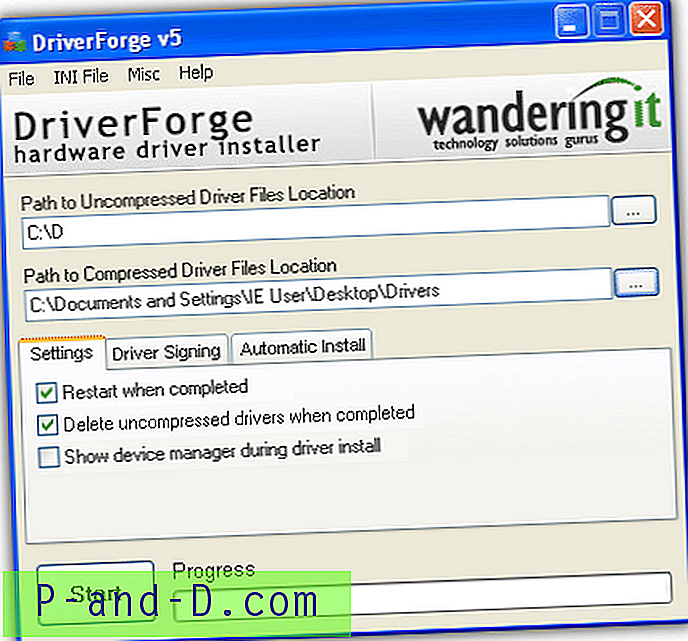
5. คลิกปุ่มเริ่มและมันจะแตกไฟล์ไดรเวอร์ให้ติดตั้งโดยอัตโนมัติแล้วทำการติดตั้ง

![[แก้ไข] การเข้าถึงโฮสต์สคริปต์ Windows ถูกปิดใช้งานบนเครื่องนี้](http://p-and-d.com/img/microsoft/726/windows-script-host-access-is-disabled-this-machine.jpg)



